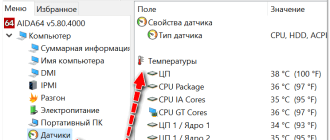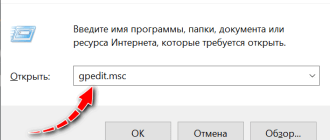Как проверить материнскую плату ноутбука

Материнская плата выходит из строя, если на ноутбуке или ПК начинает чаще появляться «синий экран», система становиться нестабильной, при загрузке возникают проблемы или система и вовсе перестает отвечать. Для диагностики состояния материнской платы можно отнести ПК в мастерскую, но если нет возможности, такую диагностик можно провести самостоятельно.
Как правильно проверить материнскую плату ноутбука
Начало работы – визуальная проверка
Как проверить материнскую плату ноутбука самостоятельно? Оценить сначала визуально ее, разобрав корпус, а затем перейти к тестированию.
Перед тем как приступить к диагностике, нужно провести визуальную диагностику. При отсутствии внешних повреждений, можно приступать к тестам.
Для визуальной оценки ноутбука, нужно аккуратно снять крышку с задней панели. Затем оценивается наличие дефектов. В частности необходимо проверить в каком состоянии электролитические конденсаторы. Если они вздуты – то это и есть причина неисправности или поломки.
Далее важно оценить остальные элементы – микросхемы, резисторы и прочее. В них не должно быть признаков перегорания. Причиной поломки этих элементов могут быть скачки напряжения, короткое замыкание, поломка прочих элементов. На вид они темнеют, надписи не поддаются чтению.
Поломка в такой части ноутбука требует осмотра специалиста.
Следующий этап — детальный
Последующим пунктом проверки будет питание, которое получает материнская плата с памятью CMOS. Для ее проверки нужно включить питание и обратить внимание на сигнальный светодиод. Исправность гарантирована в случае, если он загорается, значить к нему поступлю питание и блок питания исправен. Отсутствие светового индикатора, а также отсутствие действий вентилятора говорит о том, что может выйти из строя блок питания.
Важно быть уверенным в том, что исправность работы БИОС реальна. Если проблемы будут в ней – БИОС подлежит замене. Но для начала нужно не паниковать, а продолжить выполнять визуальную диагностику.
Если блок питания в порядке, необходимо проверить резервное питание памяти, которое обеспечивается с помощью батарейки двух типов — СR2032 и CR2025. Ее проверка заключается в том, чтобы вынуть и проверить мульти метром какое напряжение она выдает. Показатель должен быть в пределах 3 В. Любое отклонение говорит о том, что ее нужно заменить. Если во время процесса диагностики проблемы с входными напряжениями не были обнаружены или были устранены, но карта по-прежнему не работает, перейдите к следующему шагу.
Проверка встроенного регулятора мощности.
Встроенный контроллер — это сложное, интегрированное устройство для работоспособности, которой должна быть обеспечена материнская плата.
Этапы проверки материнской платы на ноутбуке
Этот контроллер полностью взаимодействует с системой через шину LPC и предлагает ряд функций, таких как:
- контроллер ACPI
- контроллер клавиатуры (KBC)
- интерфейс внешней флэш-памяти для системы BIOS и EC программы
ШИМ - аналого-цифровой преобразователь
- управление оборотами куллеров
- PS/2 интерфейс для подключение внешних устройств
- RTC и system wake up, и т.д..
- Проверка платы
Преодолев первые два этапа проверки, нужно протестировать неисправность за счет звуковых сигналов, то есть прозвонить систему. Но перед тем как проводить дальнейшую диагностику важно отключить от питания все элементы, оставив только кабель питания. Важно отделить все слоты и модули оперативной памяти, карт и прочего, чтобы остался только центральный процессор.
Проверяем материнскую плату ноутбука
Затем нужно подключить к сети ноутбук и обратить внимание на звуковой сигнал. В идеале если прозвонить, он должен издавать чередующие единичные короткие и единичные длинные сигналы. Отсутствие звуков говорит о замене материнской платы.
Если звуки были, протестировать нужно дальше. Вначале нужно обратись внимание на спикер. Он также должен издать звук – длинный один и коротких два. Правильный сигнал дает право вставить видеокарту и проверит ее. Вместе с подключенным монитором, на экране со звуком появляется заставка BIOS.
Как прозвонить плату мультиметром и найти неисправность


Первым и необходимым этапом диагностики является визуальный осмотр состояния материнской платы. Нам предстоит выявить наличие видимых повреждений на ее поверхности. Для этого снимем крышку системного блока и посмотрим непосредственно на материнскую плату. Первое, на что нужно обратить внимание – не вздуты ли электролитические конденсаторы (как это показано на рисунке).
Если да, то придется менять всю плату (заменой отдельных конденсаторов дело не обойдется). Если вздутий не обнаружилось, переходим к дальнейшему осмотру.
Внимательно осмотрите другие электрические элементы на предмет наличия потемнения на их поверхности и стертых надписей (показано на рисунке).
Три варианта действий
Проверка микросхем – достаточно сложный процесс, который, зачастую, оказывается невозможен. Причина кроется в том, что микросхема содержит большое число различных радиоэлементов. Однако даже в такой ситуации есть несколько способов проверки:
- внешний осмотр. Внимательно изучив каждый элемент микросхемы, можно обнаружить дефект (трещины на корпусе, прогар контактов и т.п.);
- проверка питания мультиметром. Иногда проблема кроется в коротком замыкании со стороны питающего элемента, его замена может помочь исправить ситуацию;
- проверка работоспособности. Большинство микросхем имеют не один, а несколько выходов, потому нарушение в работе хотя бы одного из элементов приводит к отказу всей микросхемы.
Самыми простыми для проверки являются микросхемы серии КР142. На них имеется всего три вывода, поэтому при подаче на вход любого уровня напряжения, на выходе мультиметром проверяется его уровень и делается вывод о состоянии микросхемы.
Следующими по сложности проверки являются микросхемы серии К155, К176 и т.п. Для проверки нужно использовать колодку и источник питания с конкретным уровнем напряжения, подбираемым под микросхему. Так же как и в случае с микросхемами серии КР142, мы подаем сигнал на вход и контролируем его уровень на выходе с помощью мультиметра.
Четвертый шаг
Проделаем более подробный тест, отключив от материнской платы все подключенные к ней компоненты, и попытаемся выяснить, нет ли проблемы в каком-то из них. Для этого отсоединим все разъемы (оперативной памяти, видеокарту), кроме центрального процессора и питания. После этого включим блок питания и спикер в сеть и нажмем кнопку включения компьютера.
Если материнская плата исправна, вы должны услышать один короткий и один длинный сигнал спикера, который указывает на неисправность оперативной памяти и косвенно указывает на то, что с платой все в порядке. Если спикер молчит, значит неисправна материнская плата. В этом случае ее придется заменить.
Далее подключаем модули оперативной памяти и снова слушаем спикер. Если оперативная память исправна, вы услышите один длинный и два коротких сигнала. Это указывает на то, что неисправность возможна в видеокарте.
Повторяем процедуру, только на этот раз, подключив видеокарту и монитор. Если все хорошо, то вы услышите один сигнал в спикере и увидите на мониторе заставку BIOS. Если нет – проблема в видеокарте. Однако, сигнал может отсутствовать, и при этом видеокарта также будет исправна. Такое может случиться в том случае, если центральный процессор имеет встроенное графическое ядро (определить его наличие можно в инструкции по эксплуатации, либо на сайте производителя).


Проверка отдельных деталей
Разберем несколько деталей, при поломке которых выходит из строя схема, а вместе с этим и все оборудование.
Резистор
На различных платах данную деталь применяют довольно часто. И так же часто при их поломке происходит сбой в работе прибора. Резисторы несложно проверить на работоспособность мультиметром. Для этого необходимо провести измерение сопротивления.
При значении, стремящемся к бесконечности, деталь следует заменить. Неисправность детали можно определить визуально. Как правило, они чернеют из-за перегрева. При изменении номинала более 5%, резистор требует замены.

Проверка диода на неисправность не займет много времени. Включаем мультиметр на замер сопротивления. Красный щуп на анод детали, черный на катод – показание на шкале должно быть от 10 до 100 Ом.
Переставляем щупы мультиметра, теперь минус (черный щуп) на аноде – показание, стремящееся к бесконечности. Эти величины говорят об исправности диода.

Катушка индуктивности
Плата редко выходит из строя по вине этой детали. Как правило, поломка случается по двум причинам:
- витковое короткое замыкание;
- обрыв цепи.

Проверив значение сопротивления катушки мультиметром, при значении менее бесконечности – цепь не оборвана. Чаще всего, сопротивление индуктивности имеет значение в несколько десятков омов.
Определить витковое замыкание немного труднее. Для этого прибор переводим в сектор измерения напряжения цепи. Необходимо определить величину напряжения самоиндукции.
На обмотку подаем небольшой по напряжению ток (чаще всего используют крону), замыкаем ее с лампочкой. Лампочка моргнула – замыкания нет.
Шлейф
В этом случае следует прозванивать контакты входа на плату и на самом шлейфе. Заводим щуп мультиметра в один из контактов и начинаем прозвон. Если идет звуковой сигнал, значит, эти контакты исправны.
При неисправности одно из отверстий не найдет себе «пару». Если же один из контактов прозвонится сразу с несколькими – значит, пришло время менять шлейф, поскольку на старом короткое замыкание.

Микросхема
Выпускается большое разнообразие этих деталей. Замерить и определить неисправность микросхемы с помощью мультиметра достаточно тяжело, наиболее часто используют тестеры pci.
Мультиметр не позволяет провести замер, потому что в одной маленькой детали находится несколько десятков транзисторов и других радиоэлементов. А в некоторых новейших разработках сконцентрированы миллиарды компонент.

Определить проблему можно только при визуальном осмотре (повреждения корпуса, изменение цвета, отломанные выводы, сильный нагрев). Если деталь повреждена, ее необходимо заменить.
Нередко при поломке микросхемы, компьютер и другие приборы перестают работать, поэтому поиск поломки следует начинать именно с обследования микросхемы.
Тестер материнских плат – это оптимальный вариант определения поломки отдельной детали и узла. Подключив POST карту к материнке и запустив режим тестирования, получаем на экране прибора сведения об узле поломки. Выполнить обследование тестером pci сможет даже новичок, не имеющий особых навыков.
Стабилизаторы
Ответ на этот вопрос, как проверить стабилитрон, знает каждый радиотехник. Для этого переводим мультиметр в положение замера диода. Затем касаемся щупами выходов детали, снимаем показания. Меняем местами щупы и выполняем замер и записываем цифры на экране.
Как проверить материнскую плату на работоспособность — видео
Итак, мы разобрали все необходимые шаги по самостоятельной диагностике вашей материнской платы и о том как проверить материнскую плату на работоспособность. Если выявить наличие проблем так и не удалось, вам остается только один шаг – обратиться в сервис центр. Однако, я надеюсь, что моя статья все же окажется полезной и доступной, а изложенные рекомендации помогут вам обойтись без обращения к специалистам. Желаю вам удачи!
Когда дело доходит до вопросов, касающихся компьютерной техники, в частности материнских плат, то самое неприятное – это ее дефекты. Материнская плата является одним из самых дорогих компонентов компьютера, поэтому покупка новой материнской платы может существенно ударить по вашему карману. Иногда владельцы компьютеров и даже техники преждевременно выносят вердикт о поломке даже не проводя диагностические тесты. Эта статья поможет вам провести необходимые тесты для того, чтобы убедиться, что материнская плата действительно «мертва».
Примечание: перед выполнением каких-либо действий с вашей материнской платой, обязательно снимите с себя статическое электричество. Схемы в плате компьютера чувствительны к любой форме электрического заряда, в том числе и к статическому электричеству вашего тела.
Проверка отдельных деталей
Разберем несколько деталей, при поломке которых выходит из строя схема, а вместе с этим и все оборудование.
Резистор
На различных платах данную деталь применяют довольно часто. И так же часто при их поломке происходит сбой в работе прибора. Резисторы несложно проверить на работоспособность мультиметром. Для этого необходимо провести измерение сопротивления.
При значении, стремящемся к бесконечности, деталь следует заменить. Неисправность детали можно определить визуально. Как правило, они чернеют из-за перегрева. При изменении номинала более 5%, резистор требует замены.
Проверка диода на неисправность не займет много времени. Включаем мультиметр на замер сопротивления. Красный щуп на анод детали, черный на катод – показание на шкале должно быть от 10 до 100 Ом.
Переставляем щупы мультиметра, теперь минус (черный щуп) на аноде – показание, стремящееся к бесконечности. Эти величины говорят об исправности диода.
Катушка индуктивности
Плата редко выходит из строя по вине этой детали. Как правило, поломка случается по двум причинам:
- витковое короткое замыкание;
- обрыв цепи.
Проверив значение сопротивления катушки мультиметром, при значении менее бесконечности – цепь не оборвана. Чаще всего, сопротивление индуктивности имеет значение в несколько десятков омов.
Определить витковое замыкание немного труднее. Для этого прибор переводим в сектор измерения напряжения цепи. Необходимо определить величину напряжения самоиндукции.
На обмотку подаем небольшой по напряжению ток (чаще всего используют крону), замыкаем ее с лампочкой. Лампочка моргнула – замыкания нет.
Шлейф
В этом случае следует прозванивать контакты входа на плату и на самом шлейфе. Заводим щуп мультиметра в один из контактов и начинаем прозвон. Если идет звуковой сигнал, значит, эти контакты исправны.
При неисправности одно из отверстий не найдет себе «пару». Если же один из контактов прозвонится сразу с несколькими – значит, пришло время менять шлейф, поскольку на старом короткое замыкание.
Микросхема
Выпускается большое разнообразие этих деталей. Замерить и определить неисправность микросхемы с помощью мультиметра достаточно тяжело, наиболее часто используют тестеры pci.
Мультиметр не позволяет провести замер, потому что в одной маленькой детали находится несколько десятков транзисторов и других радиоэлементов. А в некоторых новейших разработках сконцентрированы миллиарды компонент.
Определить проблему можно только при визуальном осмотре (повреждения корпуса, изменение цвета, отломанные выводы, сильный нагрев). Если деталь повреждена, ее необходимо заменить.
Нередко при поломке микросхемы, компьютер и другие приборы перестают работать, поэтому поиск поломки следует начинать именно с обследования микросхемы.
Тестер материнских плат – это оптимальный вариант определения поломки отдельной детали и узла. Подключив POST карту к материнке и запустив режим тестирования, получаем на экране прибора сведения об узле поломки. Выполнить обследование тестером pci сможет даже новичок, не имеющий особых навыков.
Стабилизаторы
Ответ на этот вопрос, как проверить стабилитрон, знает каждый радиотехник. Для этого переводим мультиметр в положение замера диода. Затем касаемся щупами выходов детали, снимаем показания. Меняем местами щупы и выполняем замер и записываем цифры на экране.
При одном значении порядка 500 Ом, а во втором замере значение сопротивления стремится к бесконечности – эта деталь исправна и годится для дальнейшего использования.
На неисправной — величина при двух измерениях будет равна бесконечности – при внутреннем обрыве. При величине сопротивления до 500-сот Ом – произошел полупробой.
Стабилитроны, шлейфы/разъемы
Для тестирования стабилитрона понадобится блок питания, резистор и мультиметр. Соединяем резистор с анодом стабилитрона, через блок питания подаем напряжение на резистор и катод стабилитрона, плавно поднимая его.
На дисплее мультиметра, подключенного к выводам стабилитрона, мы можем наблюдать плавный рост уровня напряжение. В определенный момент напряжение перестает расти, независимо от того, увеличиваем ли мы его блоком питания. Такой стабилитрон считается исправным.

Читайте также: Чем генерируется постоянный ток: обзор источников питания, их преимуществ и недостатков
Для проверки шлейфов необходимо прозвонить контакты мультиметром. Каждый контакт с одной стороны должен звониться с контактом с другой стороны в режиме «прозвонки». В случае если один и тот же контакт звонится сразу с несколькими – в шлейфе/разъеме короткое замыкание. Если не звонится ни с одним – обрыв.
Иногда неисправность элементов можно определить визуально. Для этого придется внимательно осмотреть микросхему под лупой. Наличие трещин, потемнений, нарушений контактов может говорить о поломке.
Диагностика материнской платы ноутбука
Диагностика неисправности материнской платы ноутбука — самый важный этап при ее ремонте. Но для диагностики платы нужно знать последовательность ее включения.

Последовательность включения ноутбука
При включении ноутбука дежурное напряжение через кнопку подается на мультиконтроллер. Чтобы он запустил контроллеры ШИМ, вырабатывающие все напряжения (их много). Если все нормально, он вырабатывает сигнал PowerGood. По этому сигналу снимается сигнал resetс процессора и он начинает выполнять программный код, записанный в BIOS с адресом ffff 0000.
Затем BIOS запускает POST (PowerOnSelfTest), который выполняет обнаружение и самотестирование системы. Во время самотестирования обнаруживается и инициализируется видеочип, включается подсветка, а также определяется тип процессора. Из данных BIOS определяется его тактовая частота, множитель, настройки. Затем определяется тип памяти, ее объем, проводится ее тестирование. После этого происходит обнаружение, инициализация и проверка накопителей – привода, жесткого диска, картридера, дисковода и др. В дальнейшем следует проверка и тестирование дополнительных устройств ноутбука.
После завершения POST управление передается загрузчику операционной системы на жестком диске, который и загружает ее ядро.
Приводим схему последовательности включения ноутбука
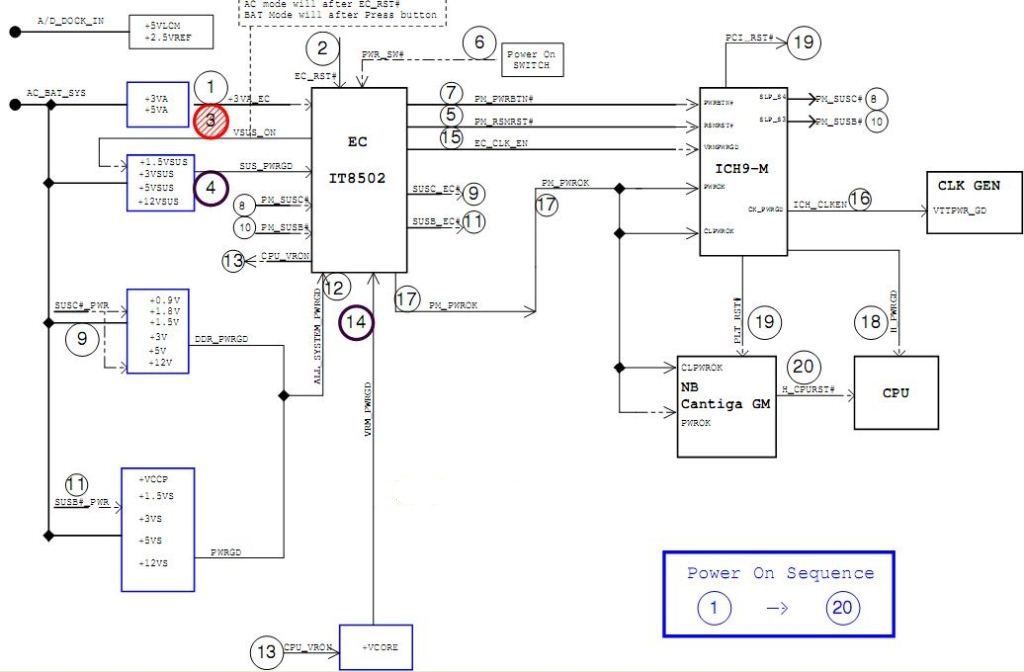
Алгоритм диагностики материнской платы ноутбука
- проверка напряжений питания на плате согласно datasheet;
- проверка PowerGood и сигнала запуска;
- контроль опроса BIOS;
- проверка загрузки по посткарте, показывающий на каком этапе прекращается загрузка.
Рассматриваем 2 варианта.
Не горит индикатор питания ноутбука
1. Питание не появляется, а также его индикатор не горит.
Ищем неисправность в схеме управления питанием платы ноутбука. Проверяем Мультиконтроллер — микросхему, управляющую схемами ШИМ формирования напряжений. А также в нем встроены контроллеры периферии ноутбука. Например, контроллер клавиатуры, мыши, температуры, вентилятора, аккумулятора, тачпада и др. Иногда в мультиконтроллер входит контроллер USB. Часто это микросхема ITE.
На мультиконтроллер подается напряжение непосредственно с адаптера (обычно 19В). А дальше оно передается на другие устройства. Таким образом контроллер управляет процессом включения в ноутбуке.
За распределение питания на плате ноутбука может отвечать и схема коммутации, например, может быть чип MAXIM. Она отвечает за переключение питания с внешнего адаптера на батарею, а также контролирует зарядку и др.
В некоторых случаях в ноутбуке слетает прошивка микроконтроллера. В этом случае ноутбук не запускается, но все напряжения присутствуют и нужные сигналы подаются. Чтобы решить проблему нужно восстановить прошивку.
Горит индикатор питания, но ноутбук не включается
2. Питание в ноутбуке есть, светодиод горит, но ноутбук не включается, экран темный. Индикатор жесткого диска сначала включается и гаснет, затем не горит.
Алгоритм поиска неисправности на материнской плате ноутбука следующий.
Разбираем ноутбук, прогреваем микросхемы чипсета на плате по-очереди. После каждого прогрева пробуем плату на включение. Если ноутбук включается, то виноват конкретный чип.
Еще полезно узнать, как произошла поломка. Например, очень важна предыстория поломки. Если до поломки перестали работать USB порты, то скорее всего вышел из строя Южный мост. Но при артефактах на встроенном видео виноват Северный мост. На современных платах мостов нет, потому что вместо них чипсет.
Способы диагностики материнской платы
Чтобы подробнее ознакомиться со способами диагностики материнской платы ноутбука, прочтите здесь. Там описаны способы определения неисправного чипа, а также поиск короткого замыкания на плате.
Источник https://help-gadget.ru/masterskaya/kak-proverit-materinskuyu-platu-nout/
Источник https://paes250.ru/tehnika-v-dome/4558d-kak-proverit-rabotosposobnost.html
Источник https://www.complace.ru/remont-platy-noutbuka/diagnostika/